【影子系统官方下载】影子系统免费版 v2020 官方最新版
软件介绍
影子系统免费版是一款非常实用的系统工具,可以为用户打造一个镜像系统,用户在影子系统中的任何操作都不会影响真实的系统,还可以一键还原,非常适合经常接触危险文件或者经常处理大量临时文件的用户使用,充分保证电脑的安全,以及快速清理电脑的多余文件。
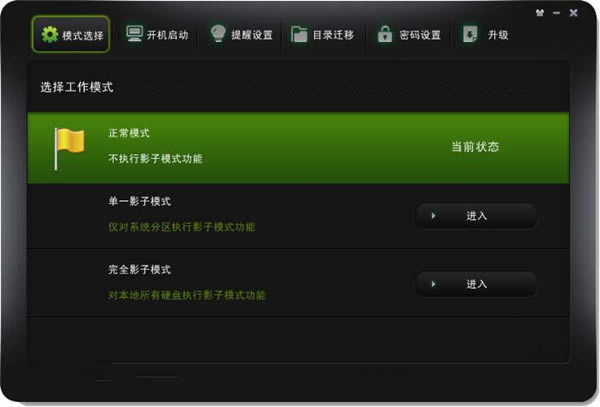
软件特色
1、高效快捷保护电脑:影子系统破解版可通过模拟出一个跟当前你使用的操作系统一模一样的虚拟系统,来保护你电脑内的所有数据免于木马病毒和流氓软件的侵害。
2、无需重装系统:影子系统免费版可使用虚拟系统进行日常操作。退出该软件即可回到之前的系统,让你无需重装系统,长期锁定你电脑的最佳状态。
3、完美保护个人隐私:你可使用虚拟系统进行日常使用,当退出该软件时候会自动清除你遗留下来的任何操作痕迹。上网无痕迹,不保留个人隐私,让你用的更安心。
影子系统模式介绍
1、单一影子模式
单一影子模式是一种只保护Windows操作系统的使用模式,它仅为操作系统所在分区创建虚拟化影像,而非系统分区在单一影子模式下则保持正常模式状态。这是一种安全和便利兼顾的使用模式,即可以保障Windows系统的安全,又可以将影子模式下创建的文档保存到非系统分区。在单一影子模式下,通过文件夹迁移功能,可以将原来默认保存于系统分区内的桌面、我的文档、收藏夹和Outlook邮件迁移到非系统分区保存。这样可以让用户在不改变电脑使用习惯的前提下,切换到一个更安全的虚拟平台上工作。
2、完全影子模式
与单一影子模式比较,完全影子模式将会对本机内所有硬盘分区创建影子。当退出完全影子模式时,任何对本机内硬盘分区的更改将会消失。在完全影子模式下,可以将有用的文件储存至闪存或者移动磁盘内。
使用方法
1、影子系统powershadow8.5.5提供了2种方法供你进入影子模式
2、方法1:在电脑启动的时候会跳转到一个选择页面,来确定你是否进入影子模式,通过键盘的“↑、↓”键选择你需要进入的系统模式,在你选择完后摁回车键即可进去你选择的模式
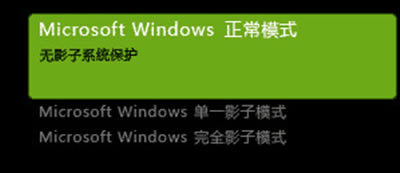
3、方法2:如果当你以正常模式进入了系统,你可打开桌面上的该软件,在软件界面的模式选择出选择并点击进入框即可进入影子模式
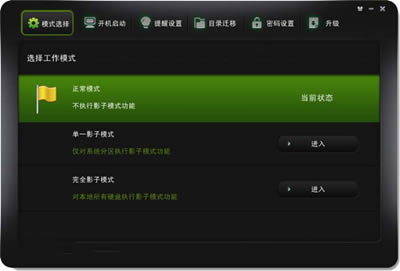
安装方法
1、等待影子系统官方下载完成,解压缩并双击exe文件进入安装向导,点击下一步
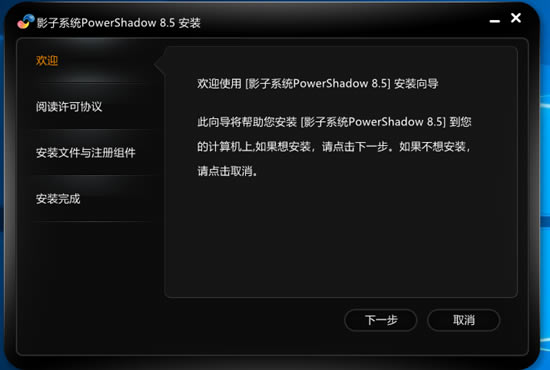
2、在阅读许可协议出点击接受即可开始安装,由于该软件为虚拟系统软件,默认安装在了C盘,更改不了
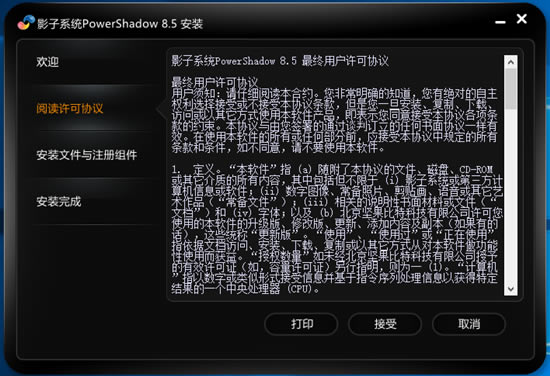
3、等待安装完成选择“立刻重启计算机,以使影子系统生效”后点击完成并重启电脑后即可开始使用,有特许需求可选择“稍后重启”后点击完成,之后自行重启电脑即可开始使用
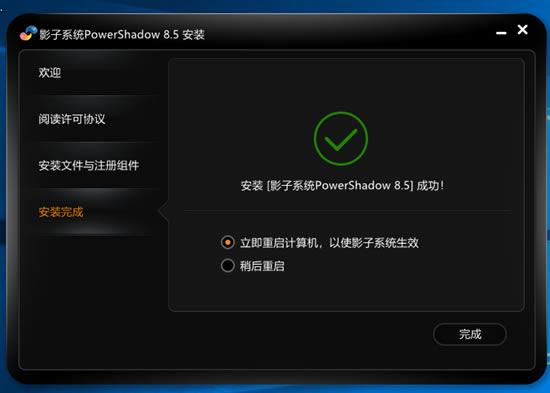
……
点击下载系统软件 >>本地高速下载
点击下载系统软件 >>百度网盘下载